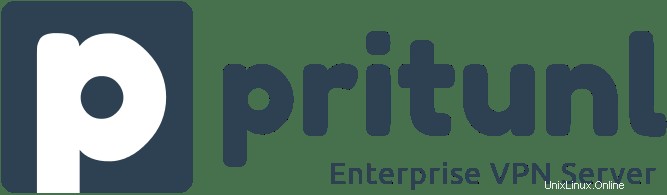
In questo tutorial, ti mostreremo come installare Pritunl VPN Server su AlmaLinux 8. Per chi non lo sapesse, Pritunl VPN è attualmente uno dei più sicuri open-source Strumenti VPN che possono essere utilizzati per il peering VPN multi-cloud. Il server VPN Pritunl utilizza MongoDB e può essere distribuito su qualsiasi infrastruttura cloud.
Questo articolo presuppone che tu abbia almeno una conoscenza di base di Linux, sappia come usare la shell e, soprattutto, che ospiti il tuo sito sul tuo VPS. L'installazione è abbastanza semplice e presuppone che tu sono in esecuzione nell'account root, in caso contrario potrebbe essere necessario aggiungere 'sudo ' ai comandi per ottenere i privilegi di root. Ti mostrerò passo passo l'installazione della VPN Pritunl su AlmaLinux 8. Puoi seguire le stesse istruzioni per Rocky Linux.
Prerequisiti
- Un server che esegue uno dei seguenti sistemi operativi:AlmaLinux 8.
- Si consiglia di utilizzare una nuova installazione del sistema operativo per prevenire potenziali problemi.
- Un
non-root sudo usero accedere all'root user. Ti consigliamo di agire comenon-root sudo user, tuttavia, poiché puoi danneggiare il tuo sistema se non stai attento quando agisci come root.
Installa Pritunl VPN Server su AlmaLinux 8
Passaggio 1. Innanzitutto, iniziamo assicurandoci che il tuo sistema sia aggiornato.
sudo dnf update sudo dnf install epel-release
Passaggio 2. Installazione del server MongoDB.
Esegui il seguente comando per aggiungere il repository MongoDB:
sudo tee /etc/yum.repos.d/mongodb-org-4.2.repo<<EOF [mongodb-org-4.2] name=MongoDB Repository baseurl=https://repo.mongodb.org/yum/redhat/8/mongodb-org/4.2/x86_64/ gpgcheck=1 enabled=1 gpgkey=https://www.mongodb.org/static/pgp/server-4.2.asc EOF
Una volta terminato, installa MongoDB utilizzando il seguente comando:
sudo dnf install mongodb-org
Dopodiché, avvia e abilita i servizi MongoDB:
sudo systemctl start mongod sudo systemctl enable mongod
Passaggio 3. Installazione del server VPN Pritunl su AlmaLinux 8.
Ora aggiungiamo il repository Pritunl al tuo sistema:
sudo tee /etc/yum.repos.d/pritunl.repo << EOF [pritunl] name=Pritunl Repository baseurl=https://repo.pritunl.com/stable/yum/centos/8/ gpgcheck=1 enabled=1 EOF
Quindi, aggiungi la chiave GPG VPN Pritunl:
sudo gpg --keyserver hkp://keyserver.ubuntu.com --recv-keys 7568D9BB55FF9E5287D586017AE645C0CF8E292A sudo gpg --armor --export 7568D9BB55FF9E5287D586017AE645C0CF8E292A > key.tmp; sudo rpm --import key.tmp; rm -f key.tmp
Una volta terminato, installa Pritunl utilizzando il comando seguente:
sudo dnf install pritunl
Quindi, puoi impostare l'avvio, l'arresto e abilitare l'avvio automatico del server VPN Pritunl all'avvio del server:
sudo systemctl stop pritunl sudo systemctl start pritunl
Passaggio 4. Accesso all'interfaccia Web di Pritunl.
Una volta completata l'installazione, apri il tuo browser web e accedi all'interfaccia web di Pritunl utilizzando l'URL https://your-server-ipaddress . Dovresti vedere la seguente schermata:

Ma prima, acquisiamo le chiavi usate per autenticare The Database:
sudo pritunl setup-key
Quando si accede all'interfaccia web, verrà visualizzata la seguente interfaccia. Incolla l'output del comando precedente in "Inserisci la chiave di configurazione"Campa e salva
Verrai reindirizzato a una pagina di accesso che richiede un nome utente e una password. Usa il seguente comando per ottenere le credenziali dal server:
sudo pritunl default-password
Ora accedi con il nome utente e la password predefiniti e configura il tuo ambiente dalla dashboard di Pritunl.
Congratulazioni! Hai installato con successo Pritunl VPN. Grazie per aver utilizzato questo tutorial per l'installazione di Pritunl VPN Server sul tuo sistema AlmaLinux 8. Per ulteriore aiuto o informazioni utili, ti consigliamo di controllare Pritunl ufficiale sito web.